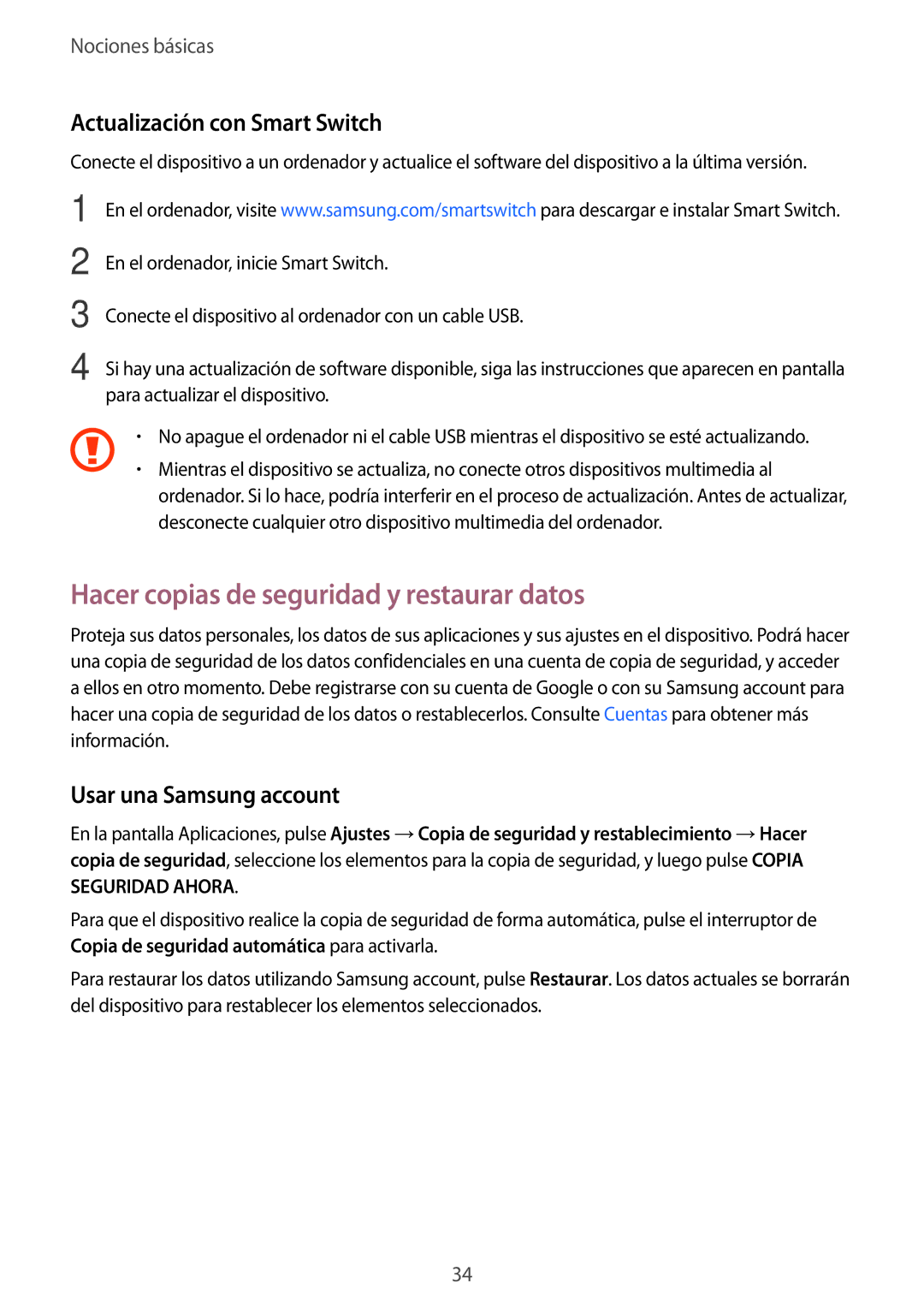Nociones básicas
Actualización con Smart Switch
Conecte el dispositivo a un ordenador y actualice el software del dispositivo a la última versión.
1
2
3
4
En el ordenador, visite www.samsung.com/smartswitch para descargar e instalar Smart Switch.
En el ordenador, inicie Smart Switch.
Conecte el dispositivo al ordenador con un cable USB.
Si hay una actualización de software disponible, siga las instrucciones que aparecen en pantalla para actualizar el dispositivo.
•No apague el ordenador ni el cable USB mientras el dispositivo se esté actualizando.
• Mientras el dispositivo se actualiza, no conecte otros dispositivos multimedia al ordenador. Si lo hace, podría interferir en el proceso de actualización. Antes de actualizar, desconecte cualquier otro dispositivo multimedia del ordenador.
Hacer copias de seguridad y restaurar datos
Proteja sus datos personales, los datos de sus aplicaciones y sus ajustes en el dispositivo. Podrá hacer una copia de seguridad de los datos confidenciales en una cuenta de copia de seguridad, y acceder a ellos en otro momento. Debe registrarse con su cuenta de Google o con su Samsung account para hacer una copia de seguridad de los datos o restablecerlos. Consulte Cuentas para obtener más información.
Usar una Samsung account
En la pantalla Aplicaciones, pulse Ajustes →Copia de seguridad y restablecimiento →Hacer copia de seguridad, seleccione los elementos para la copia de seguridad, y luego pulse COPIA SEGURIDAD AHORA.
Para que el dispositivo realice la copia de seguridad de forma automática, pulse el interruptor de Copia de seguridad automática para activarla.
Para restaurar los datos utilizando Samsung account, pulse Restaurar. Los datos actuales se borrarán del dispositivo para restablecer los elementos seleccionados.
34